
Компьютер- это универсальное (многофункциональное) электронное автоматическое устройство для накопления, обработки и передачи информации.
Аппаратное обеспечение ПК

1 – системный блок
2 – видеомонитор
3 – клавиатура
4 – мышь
5 – акустические колонки
Этапы работы с информацией

Основы работы с Windows
-
Использование персонального компьютера.
-
Порядок включения компьютера.
-
П
 орядок
выключения компьютера.
орядок
выключения компьютера.
-
ПУСКЗавершение работыЗавершение работы
-
Действия при зависании.
-
И
 спользование
клавиатуры.
спользование
клавиатуры.-
Части клавиатуры.
-
Нажатие клавиш и комбинации клавиш.
-
Индикаторы раскладки клавиатуры.
-
Использование цифровой (серой) клавиатуры.
-
-
Использование манипулятора «мышь».
-
Клик(щелчок) –короткое нажатие на клавишу. Если курсор мыши указывает на объект, то этот объект выделяется. Если курсор мыши указывает на действие (пункт меню, кнопку, клавишу), то действие выполняется.
-
Двойной клик. Вызывает выполнение основного для данного объекта действия.
-
Клик правой клавишей.
-
Прокрутка.
-
Перетаскивание (drag-and-drop). Перемещение мыши с нажатой клавишей. По экрану перемещается то, на что указывает курсор мыши.
-
-
Интерфейс Windows.
-
Структура рабочего стола Windows (desktop)
-
Кнопка «Пуск».

-
Индикаторы (раскладки клавиатуры, текущего времени).

-
Панель задач.
-
-
![]()
-
Значки (пиктограммы) на рабочем столе.
-
С
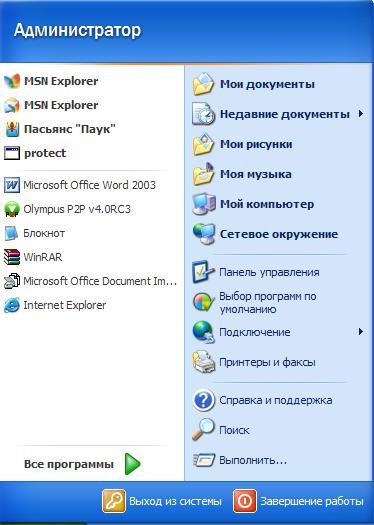 труктура
главного меню «Пуск».
труктура
главного меню «Пуск».
-
М
 ногоуровневое
ниспадающее меню «Все программы».
ногоуровневое
ниспадающее меню «Все программы». -
Справочник по Windows.
-
Поиск.
-
Подстановочные символы и маски.
-
Дата последних изменений.
-
Локализация поиска (указание диска, папки).
-
Поиск по фразе.
-
-
Недавно использованные документы.
-
Недавно использованные программы.
-
Запуск программ.
-
Из меню «Программы».
-
Из списка недавно использованных программ.
-
Из проводника и окна папки.
-
Из проводника и окна папки используя ассоциации.
-

-
Окна и работа с ними.
-
Структура окна.
-
Строка заголовка (кнопки управления окном, системный значок).
-
Строка меню.
-
Панель инструментов.
-
Рабочая область.
-
Полосы прокрутки.
-
Строка состояния.
-
-
Операции с окном
-
Свернуть в кнопку на панелизадач.
-
Развернуть на весь экран /восстановить.
-
Закрыть.
-
Изменение размеров окон.
-
Перемещение окон.
-
-
Переключение между окнами.
-
Простым кликом.
-
Alt+Tab и Shift+Alt+Tab.
-
Клик на панель задач.
-
-
-
Работа с буфером обмена.
-
Три команды работы с буфером обмена.
-
Доступ к командам.
-
Из меню Правка.
-
Из контекстного меню.
-
Из панели инструментов.
-
Быстрые клавиши.
-
Ctrl+Ins, Shift+Ins, Shift+Delete.
-
Ctrl+C, Ctrl+V, Ctrl+X.
-
-
-
-
Ф
 айловая
система.
айловая
система.-
Основные понятия.
-
Понятие файла.
-
Имя файла.
-
-
Понятие каталога (папки).
-
Имя каталога.
-
-
Иерархия каталогов.
-
Понятие пути.
-
-
С:\Мои документы\Документация\Входная\Приглашение.doc
-
Подстановочные символы и маски (* и ?).
-
Навигация.


-
Основные операции.
-
Создание папок.
-
Копирование файлов и папок.
-
Перемещение файлов и папок.
-
Удаление файлов и папок.
-
Переименование файлов и папок.
-
Создание ярлыков.
-
Клавиатура – устройство ввода
Латынь/кириллица
Способы смены русского регистра на латинский и наоборот определяются программным продуктом, в среде которого вы работаете.
Ctrl+Shift Shift+Shift Alt+Shift
Строчные/прописные буквы
CapsLock – фиксация прописных букв
Shift+ алфавитно-цифровая клавиша
Esc – отмена какого-либо действия
BackSpace ( ) – удаляет символ, предшествующий курсору. Delete – удалить
Tab – табуляция
Enter – завершение ввода
Shift Ctrl Alt – используются при нажатии совместно с другой клавишей
CapsLock – фиксация прописных букв
NumLock- фиксация цифр на дополнительной клавиатуре
- клавиши управления курсором
Home – перейти в начало End – перейти в конец




